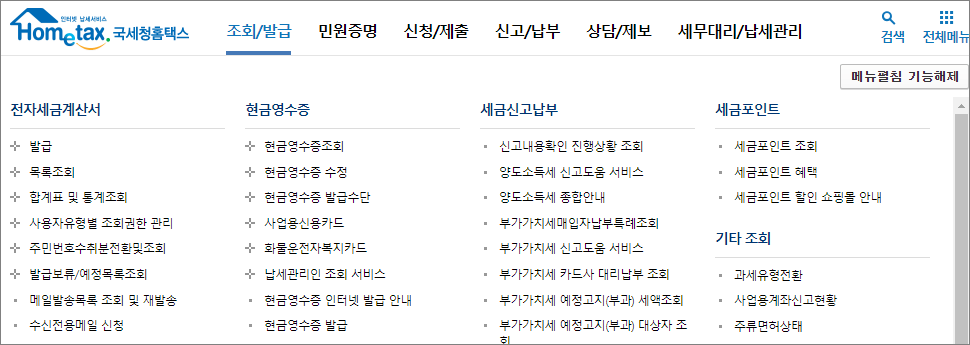아직 종이 세금계산서 쓰고 계신분이 있나요? 또는 첫 사업이라서 세금계산서 발급을 어떻게 하는지 모르나요? 간단하게 홈택스에서 전자세금계산서 발행 방법을 알아보겠습니다.
직접 세금계산서를 보관할 필요가 없는 전자세금계산서. 발급 전 준비만 잘 해두면 그 다음부터는 1분이면 세금계산서를 발행할 수 있습니다.
홈택스에서 전자세금계산서 발행
전자세금계산서를 발행하기 위해서는 국세청 홈택스에 접속을 해야합니다.
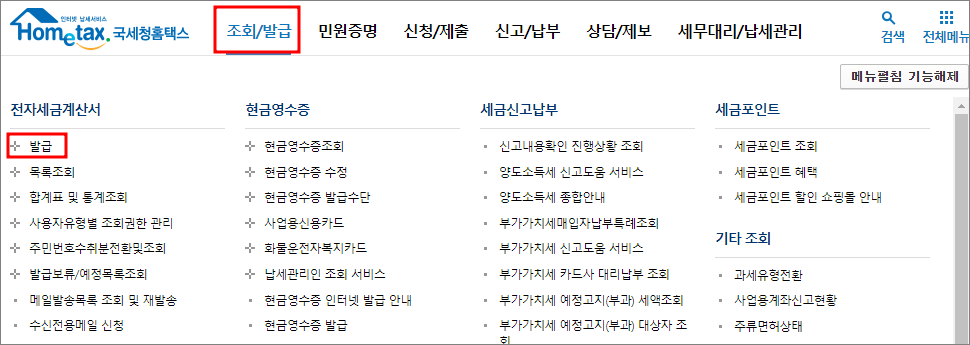
홈택스에 접속하여 ‘조회/발급’ 메뉴에서 전자세금계산서 > 발급으로 들어갑니다. 그러면 로그인 화면이 나올텐데요. 여기서 전자세금용 인증서가 필요합니다.
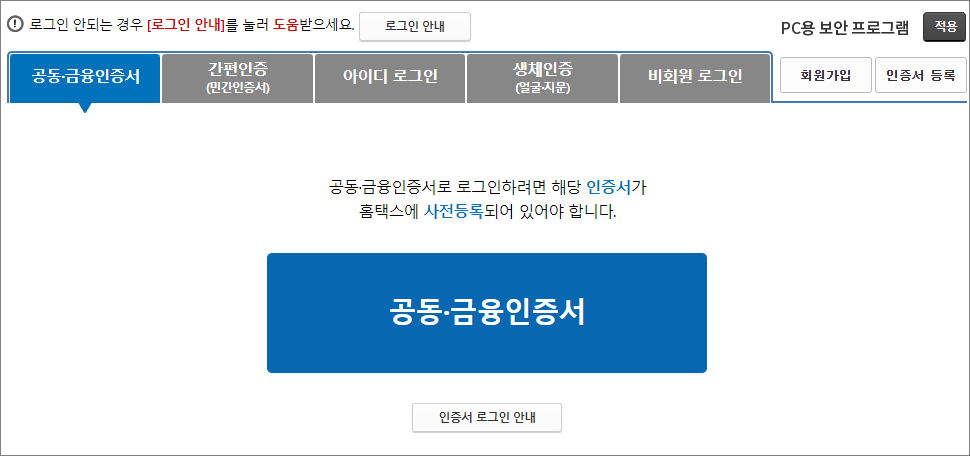
화면에는 일반 공동/금융인증서 및 간편 인증으로 로그인이 될 것 같지만 실제로는 안됩니다. 국민은행을 예로들면.

위 사진과 같은 전자세금용인증서를 따로 발급을 받아야 하죠. 발급 비용은 개인사업자 기준 4,400원이였던걸로 기억합니다. 실제 로그인을 할 때 ‘금융결제원’이라는 문구를 확인할 수 있습니다.
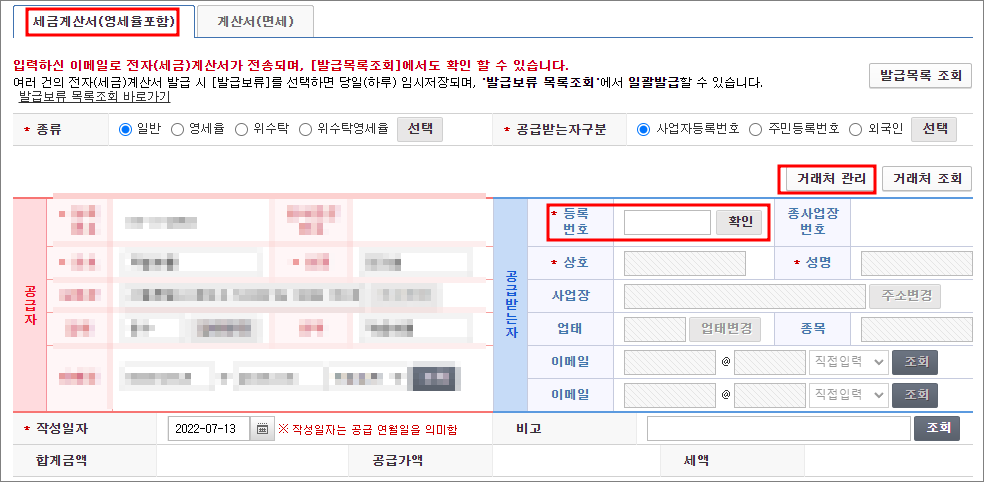
로그인을 완료하면 위 사진과 같은 화면이 나옵니다. 위에 세금계산서(영세율포함)으로 선택하여 발급을 해줍니다. 면세사업자는 오른쪽을 선택하고요.
영세율은 신경쓸 필요없습니다. 우리나라 수출업체가 발행하는 부가세0원짜리 계산서인데 같이 묶여 있는 것 뿐입니다.
내 정보는 이미 다 나올테고요, 오른쪽에 등록번호에 사업자 등록번호를 입력합니다. 정상적인 사업자라는 문구가 나오면 상호, 성명, 사업장 주소, 업태, 종목, 이메일 주소까지 빠짐없이 입력하세요.
한 번 발급 잘 해두면 다시 입력할 필요 없이 거래처 조회에서 선택만 해주면 위에 모든 거래처 정보가 자동으로 뜨게 됩니다.
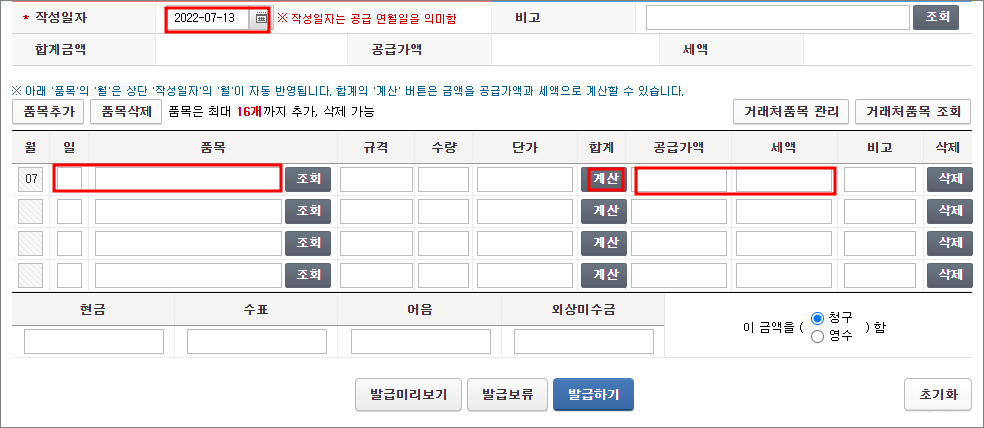
작성일자와 날짜를 잘 입력해 주고여 입금 받은 날로 해도 되고, 저는 용역을 제공한 날 하고 있습니다. 바로바로 계산서 발급해서 크게 문제는 안생겼습니다. 때론 한 달치를 모아서 월 말에 하는 경우도 있습니다.
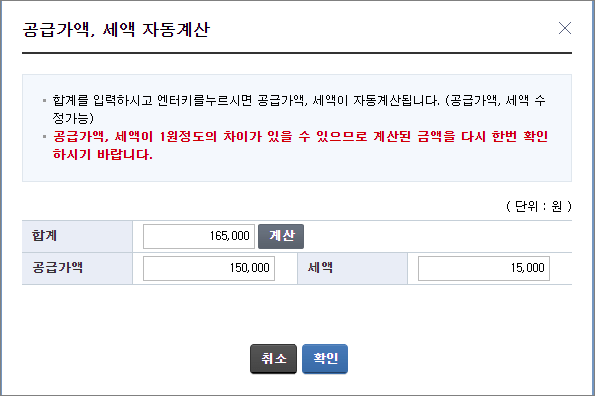
그리고 공급가액만 입력하고 계산을 누르면 자동으로 나머지가 입력되는데요. 예를 들어 15만원을 입력하니 부가세 포함 16만 5천원이 입력되는 것을 확인할 수 있습니다.
그리고 마지막 발급하기를 누르면 공인인증서 비밀번호를 한번 더 입력하고 끝이납니다. 문제가 있으면 상대 회사 경리나 대표님께서 메일 확인하고 연락이 올거에요.
혹시 다시 확인하고 싶다면 맨 처음 사진 발급 아래에 목록 조회를 통해서 지금까지 발행한 세금계산서를 모두 확인할 수 있습니다.